电脑有没有便签小工具可以加入图片,电脑上的便签怎么添加图片
电脑上有没有便签可以插入图片?电脑上有没有可以加入图片的便签小工具?电脑上支持图片的便签小工具怎么添加图片呢?
电脑上可以插入图片的便签小工具,电脑上支持图片功能的便签小软件,可以下载安装敬业签桌面工作便签软件,这是个商务办公云便签小工具,可以将记事、提醒的事情记录到上面管理,图片便签在敬业云便签上,并非是基础免费功能,开通黄金会员后可在便签中插入图片保存,保存到便签中的图片支持随便签设备的转移而同步迁移。
以上班族经常使用的Windows电脑设备为例,在便签中插入图片的操作步骤,可参考如下内容:
1.点击便签程序顶部上方的新增敬业签按钮启动编辑库,在编辑框中找到图片上传按钮进行点击;
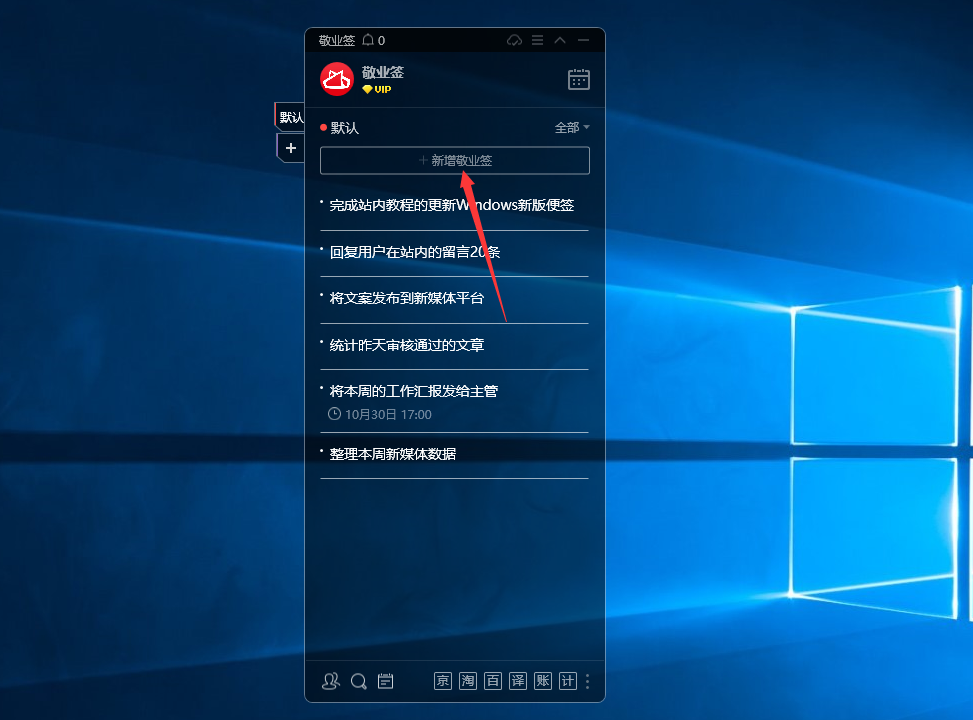
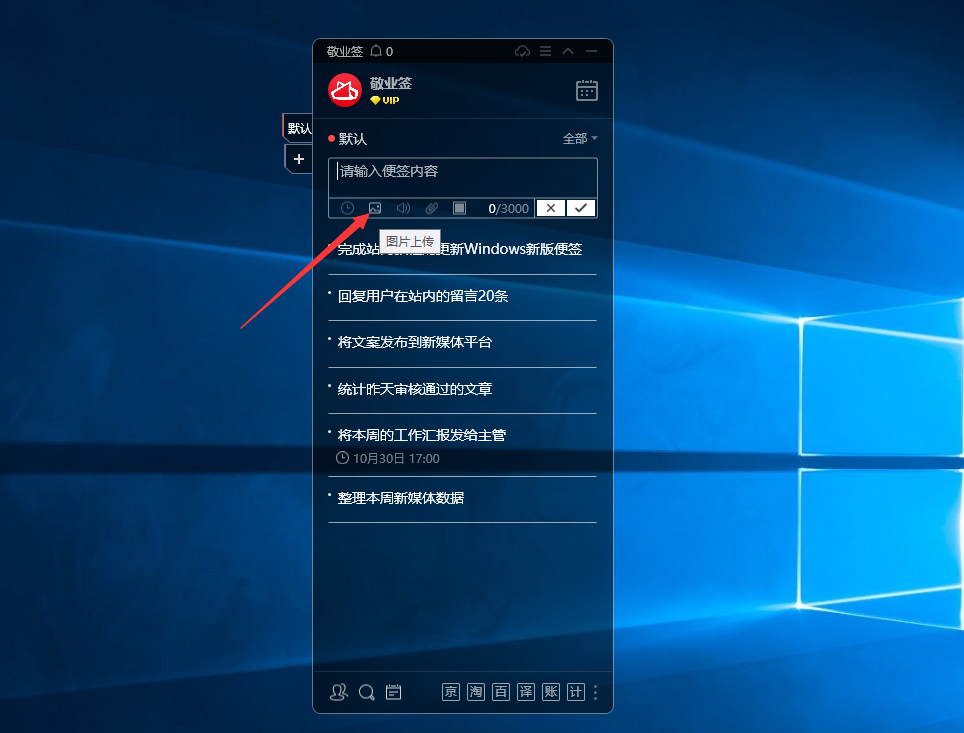
2.打开图片上传框后,将图片拖动或是点击进行上传,点击“确认选择”将图片进行上传;


3.完成便签的上传后,可在编辑框中的图片上传按钮上看到一个绿色小点,点击编辑框右下角的√按钮即可将已经上传的图片进行云储存。
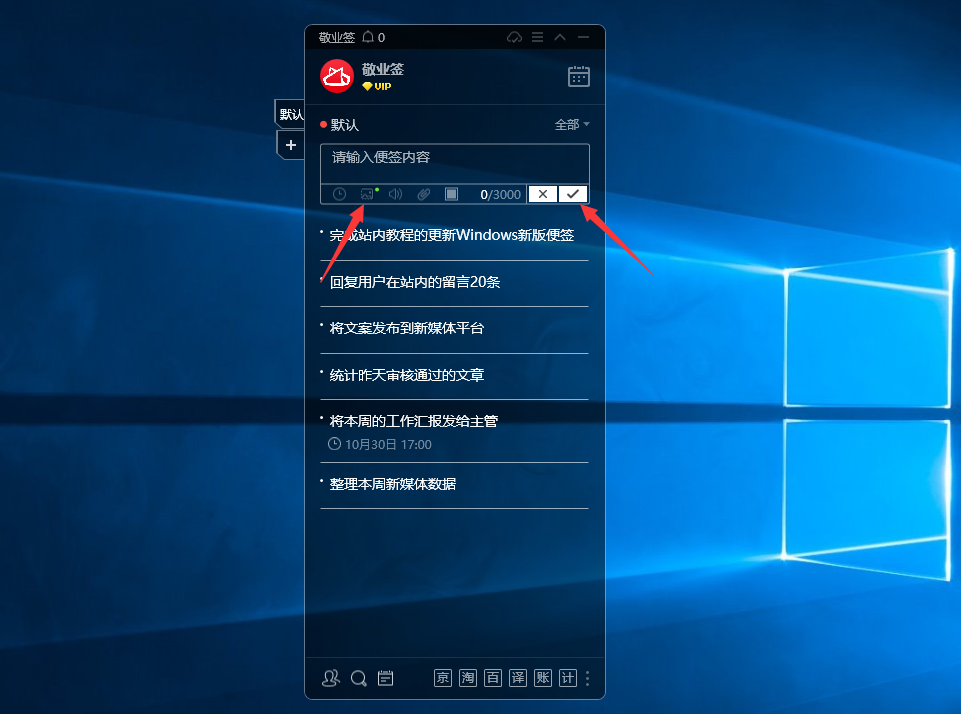
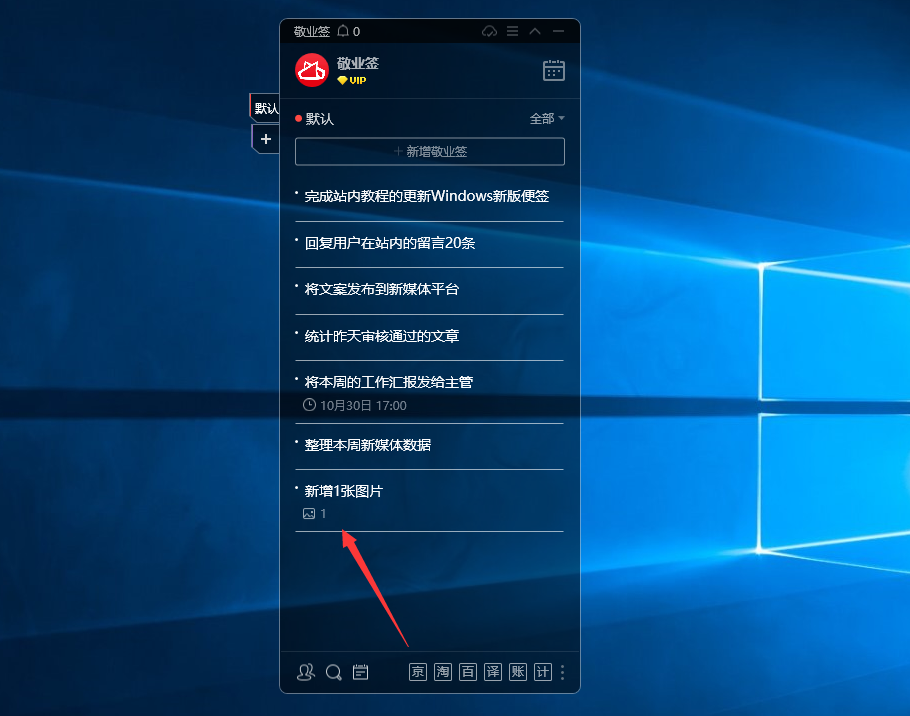
也可以直接拖动图片到“新增敬业签”按钮处,当新增按钮变为“拖到此处新增”时,即可松开图片完成上传,点击编辑框的√按钮进行云储存。

注:敬业签Windows桌面版的下载地址是https://www.jingyeqian.com/windows/
最新发布
相关内容
-
 请问有什么能云同步的可靠的安卓便签软件?
请问有什么能云同步的可靠的安卓便签软件?
发布时间:2018-07-11 类型:新闻动态 -
 当敬业签账号添加多个团队共享便签时,应该如何切换团签?
当敬业签账号添加多个团队共享便签时,应该如何切换团签?
发布时间:2018-07-11 类型:新闻动态 -
 Win7电脑桌面如何利用敬业签WiFi提醒备忘事项
Win7电脑桌面如何利用敬业签WiFi提醒备忘事项
发布时间:2018-07-11 类型:新闻动态 -
 求好用的日程管理便签软件?
求好用的日程管理便签软件?
发布时间:2018-07-11 类型:新闻动态 -
 有没有适合上班族的好用的桌面便签提醒软件?
有没有适合上班族的好用的桌面便签提醒软件?
发布时间:2018-07-11 类型:新闻动态
推荐
-

-

-

- 哪款桌面便签更加好用?电脑桌面上的好用便签 机阿里山可见度立刻发射机独立开发了解ask等级分类
- 手机提醒信息如何添加照片?怎样在提醒闹钟中添加照片 机阿里山可见度立刻发射机独立开发了解ask等级分类
- 手机备忘录如何导出到电脑里?支持数据导出的备忘录推荐 机阿里山可见度立刻发射机独立开发了解ask等级分类
- 电脑上能弹窗提醒的软件叫什么?如何在桌面设置电脑提醒事项 机阿里山可见度立刻发射机独立开发了解ask等级分类
- 外勤人员应该用哪款提醒软件?能精确提醒工作的软件app 机阿里山可见度立刻发射机独立开发了解ask等级分类
- 如何在电脑桌面设置Ai问答助手?支持互动的桌面便签 机阿里山可见度立刻发射机独立开发了解ask等级分类
- 能给自己制定学习计划软件叫什么?计划待办类软件推荐 机阿里山可见度立刻发射机独立开发了解ask等级分类
热点
标签











